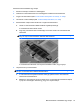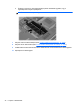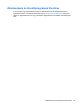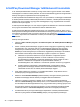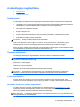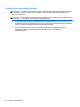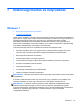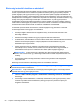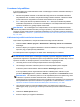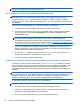Getting Started HP Notebook - Windows Vista and Windows 7
A SoftPaq Download Manager letöltéskezelő használata
A HP SoftPaq letöltéskezelővel a SoftPaq csomag száma nélkül is gyorsan elérheti a HP vállalati
számítógépekre vonatkozó SoftPaq-adatokat. Az eszköz használatával egyszerűen megkeresheti a
SoftPaq csomagokat, majd letöltheti és kicsomagolhatja őket.
A SoftPaq letöltéskezelő működésének alapja a HP FTP-jén közzétett, a számítógép modellszámát
és SoftPaq adatait tartalmazó adatbázisfájl beolvasása és letöltése. A SoftPaq Download Manager
lehetővé teszi, hogy megadjon egy vagy több számítógéptípust, hogy megtekinthesse az azokhoz
elérhető SoftPaq csomagokat.
A SoftPaq Download Manager a HP FTP-helyén megkeresi az adatbázis és a szoftverek frissítéseit.
Ha a program frissítéseket talál, automatikusan letölti és alkalmazza őket.
A SoftPaq Download Manager letöltéskezelő program a HP weboldaláról érhető el. Ahhoz, hogy a
SoftPaq Download Manager letöltéskezelő alkalmazással SoftPaq-programokat tölthessen le, először
le kell töltenie és telepítenie kell a programot. Keresse fel a HP webhelyét a
http://www.hp.com/go/
sdm címen, majd kövesse az utasításokat a SoftPaq Download Manager letöltéséhez és
telepítéséhez.
SoftPaq csomagok letöltése:
1. Válassza a Start > Minden program > HP szoftvertelepítő > HP SoftPaq Download Manager
lehetőséget.
2. Amikor a SoftPaq Download Manager programot először megnyitják, megjelenik egy ablak, ahol
meg lehet adni, hogy a program csak az Ön számítógépének szoftvereit vagy az összes
támogatott típus szoftvereit jelenítse meg. Válassza a Show software for all supported
models (Az összes támogatott típus szoftvereinek megjelenítése) lehetőséget. Ha korábban
már használta a HP SoftPaq Download Manager programot, folytassa a 3. lépéssel.
a. Válassza ki az operációs rendszert és a nyelvi szűrőket a Configuration Options
(Konfigurációs lehetőségek) ablakban. A szűrők csökkentik a Product Catalog
(Termékkatalógus) ablaktáblán megjelenített lehetőségek számát. Például ha csak a
Windows 7 Professional van kijelölve az operációsrendszer-szűrőben, a
termékkatalógusban csak a Windows 7 Professional operációs rendszer fog megjelenni.
b. További operációs rendszereket a szűrőbeállításoknak a Configuration Options
(Konfigurálási lehetőségek) ablakban történő módosításával adhat meg. További
tudnivalókért olvassa el a HP SoftPaq Download Manager súgóját.
3. A bal oldalon kattintson a pluszjelre (+) a típuslista kibontásához, majd válassza ki azon
terméktípus(oka)t, amely(ek)et frissíteni szeretne.
4. Kattintson a Find Available SoftPaqs (Elérhető SoftPaq csomagok keresése) parancsra a
kiválasztott számítógép elérhető SoftPaq csomagjaiból álló lista letöltéséhez.
5. Válasszon ki SoftPaq csomagokat a listából, és ha sok SoftPaq csomagot kell letöltenie,
kattintson a Download Only (Csak letöltés) elemre, mivel a kiválasztott SoftPaq csomagok és
az internetkapcsolat sebessége határozza meg, hogy a letöltés mennyi időt fog igénybe venni.
Ha csak néhány SoftPaq csomagot kíván letölteni, és nagy sebesség
ű internetkapcsolattal
rendelkezik, kattintson a Download & Unpack (Letöltés és kicsomagolás) lehetőségre.
6. A kiválasztott SoftPaq csomagok számítógépre telepítéséhez a SoftPaq letöltéskezelőben
kattintson a jobb gombbal az Install SoftPaq (Softpaq csomag telepítése) lehetőségre.
46 6. fejezet Karbantartás